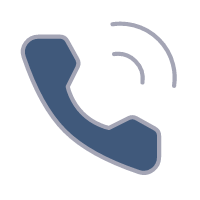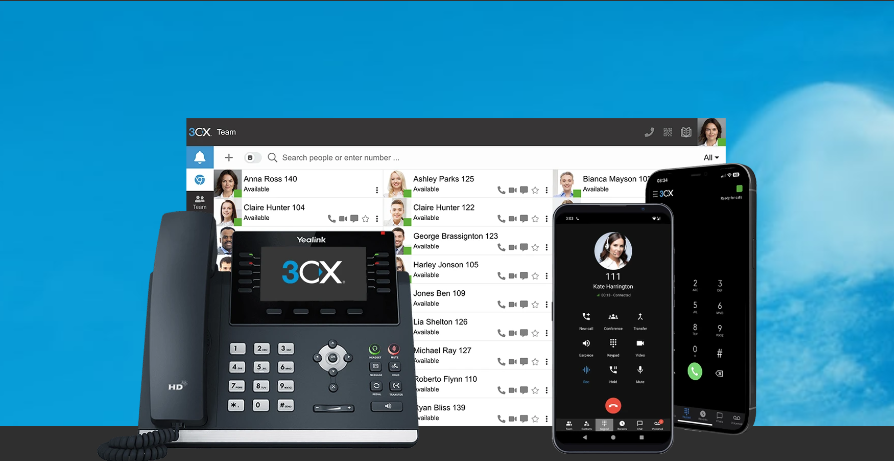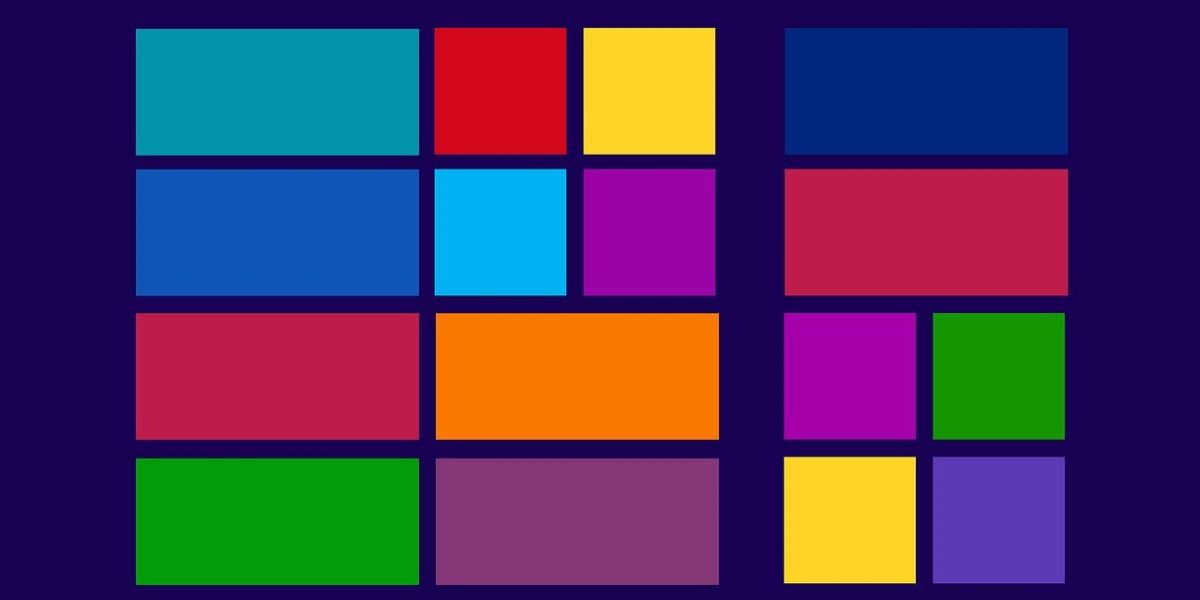在当今快节奏的环境中,及时了解信息是一项挑战。Microsoft Teams 频道可以帮助您将与某个主题相关的所有信息集中在一个地方。但有时对话进展太快,您需要帮助才能跟上。当您参与多个团队和项目时,情况尤其如此。重要文件的共享、持续的对话以及添加到线程中的评论,都会让人感到不知所措!不过,只要掌握一些简单的技巧和窍门,您就能随时关注您的频道,避免错过重要更新。要想随时了解所有不同渠道以及与这些渠道相关联的团队的情况,”Teams 中的微软 Copilot“(Microsoft Copilot in Teams)是您的最佳选择!
在 Teams 中使用 Copilot 获取频道要点
假设今天是忙碌的一天。除了需要回复的所有电子邮件和聊天线程外,您的团队频道中还有所有未解决的项目和更新。Teams中的 Copilot 可以帮助你快速进入状态!导航到团队中的 “聊天”选项卡,点击聊天顶部的 Copilot 图标。Teams 中的 Microsoft 365 Copilot 将被打开,它可以使用 Microsoft Graph 中的数据来回答您的问题。开始时,使用提示语”[团队]的[频道]有什么新鲜事?“例如,我想知道我在 Mark 8 项目团队的“走向市场“频道中错过了什么,所以我会问 Copilot:”Mark 8 项目团队的”走向市场”频道中有什么新内容?
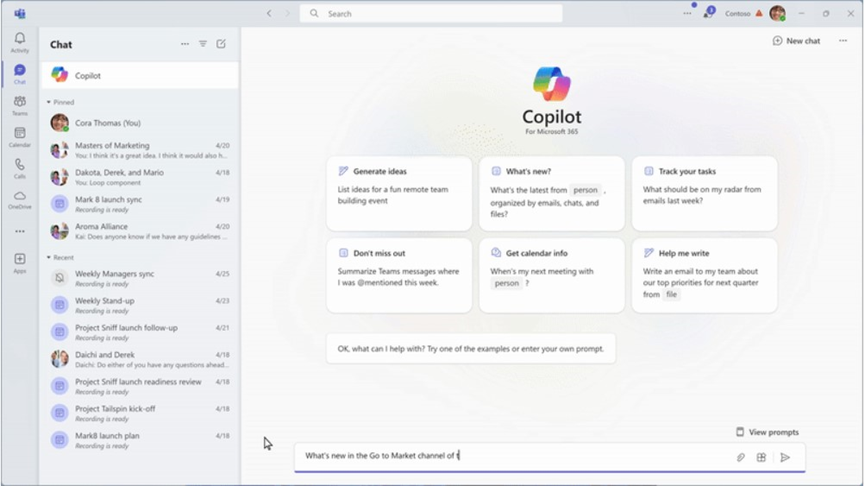
Copilot 会快速扫描该特定频道,并告诉我最新更新的时间、谁参与了该变更、是否有任何新文件共享,甚至还有该更新附带的链接,这样就可以轻松地直接导航到该线程。输入提示时,请确保在提示中提供的团队名称拼写正确,否则它可能无法搜索到正确的频道。
利用后续提示深入调查
为了更进一步,Copilot 为您提供了自动生成的提示,您可以用它来跟进第一条提示所提供的回复。回到刚才例子,Copilot 告诉我,我的频道成员之一 Hadar Caspit 与团队分享了一份上市计划文档。与其尝试浏览不同的频道、团队和帖子,Copilot 已经为我建议了一个后续提示:”走向市场计划的关键点是什么?
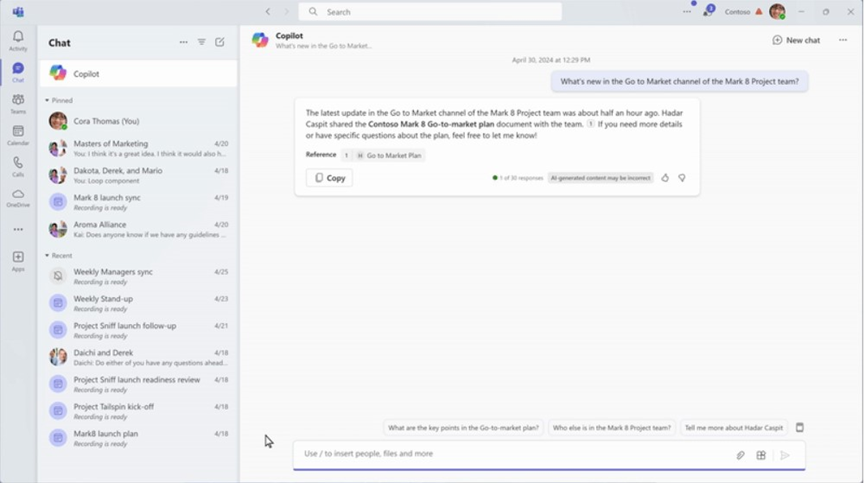
点击该提示后,Copilot 会弹出一份简单而有效的文档概览,包括目标受众、产品和价格策略等。这些后续提示会根据您团队的情况以及自上次签到以来该频道的更新情况而改变。但不变的是,这些都是 Copilot 提供的简便方法,让您无需离开 Copilot 对话即可深入了解这些更新信息。
借助 Microsoft Graph 的强大功能利用相关文档
Copilot 使用 Microsoft Graph 将任何相关文档提取到其输出中。这要归功于 Microsoft Copilot 的基于图表的聊天功能,它使您能够将工作内容和上下文带到 Microsoft Copilot 的聊天功能中。有了基于图表的聊天功能,您就可以起草内容、了解遗漏的内容,并通过开放式提示语获得问题的答案–所有这些都安全地基于您的工作数据。
让我们再次回到我在频道中分享的”走向市场计划”。除了精彩的总结之外,Copilot 还在回答中直接链接了文档。现在我甚至不需要离开与 Copilot 的聊天,就能访问它为我总结的文档。只需点击一下,我就可以直接进入包含我所问的 GTM 计划的 Word 文档。
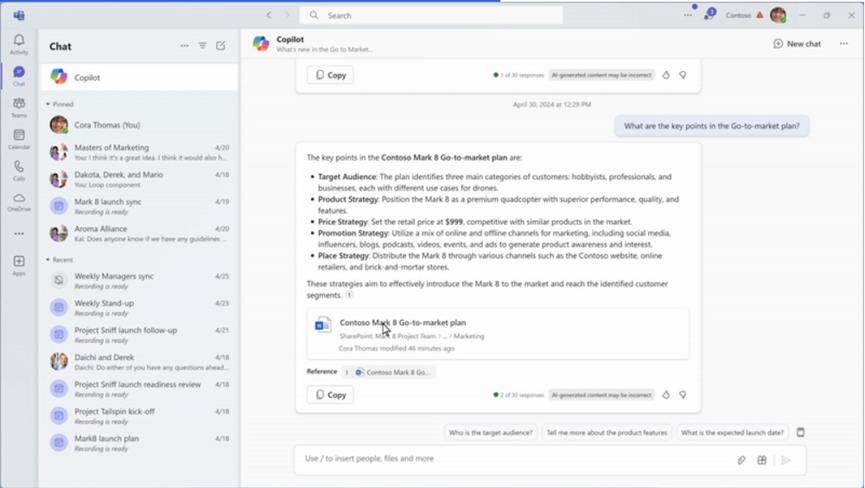
从一个地方了解您的频道
即使您觉得您所属的 Teams 频道的数量庞大以及它们的不断更新,让您很难同时跟踪所有地方的所有内容,这个提示将帮助您解决这些问题。通过 Copilot,您只需通过一个简单的提示,就能查看和跟进这些团队频道!它可以帮助你总结、可视化和访问文档,而不必在几十个线程和回复中寻找相同的信息,让你更轻松地掌握工作,提高效率、响应速度和生产力。请务必使用推荐的跟进提示,通过 Copilot 加倍关注特定更新,并充分利用每个渠道。
文章源文:Prompt Like a Pro: Effectively summarize your channel conversations with Microsoft Copilot in Teams – Microsoft Community Hub